Brother MFC-425CN User Manual
Browse online or download User Manual for Multifunction Devices Brother MFC-425CN. Brother MFC-425CN Manuale d'uso
- Page / 35
- Table of contents
- BOOKMARKS




- Guida di installazione rapida 1
- Sommario 3
- Pannello di controllo 5
- 1 Rimozione delle parti 6
- 2 Caricamento carta 6
- Ness Cartuccia 8
- Preparaz.Sistema 10
- Circa 4 Minuti 10
- 5 Verifica della qualità di 11
- 6 Impostazione della data e 12
- 7 Impostazione 12
- Andare a 13
- Macintosh 14
- 2 Accendere il PC 16
- Impostazione Errata 17
- (Windows 19
- Utenti con interfaccia USB 22
- 20 Fare clic su Utility 24
- 21 Per installare Presto! 24
- 12 Dal menu Apple 26
- 14 Per installare Presto! 26
- Utenti di rete 32
- Materiali di consumo 33
Summary of Contents
Punto 1Punto 2La procedura di installazione è terminata!Guida di installazione rapidaPredisposizione dell’apparecchioInstallazione driver e softwareMF
Impostazione dell'apparecchio8Punto 17 Sollevare il coperchio dello scanner per sbloccarlo. Spingere delicatamente il supporto del coperchio dell
Impostazione dell'apparecchio9 5 Verifica della qualità di stampa1 Al termine del ciclo di pulizia, il display LCD visualizza: Inserire cartaq P
Impostazione dell'apparecchio10Punto 1 6 Impostazione della data e dell'oraL’apparecchio visualizza la data e l’ora e le stampa sui fax inv
Impostazione dell'apparecchio11 8 Selezione di una Modalità di ricezioneCi sono quattro modalità di ricezione possibili: Solo fax, Fax/Tel, Manu
CD-ROM in dotazione ‘MFL-Pro Suite’12 1 CD-ROM in dotazione ‘MFL-Pro Suite’Windows® Installazione MFL-Pro SuiteConsente di installare il software MFL
Windows®Macintosh®Installazione driver e software13Punto 2Seguire le istruzioni in questa pagina a seconda del sistema operativo e del cavo di interfa
Installazione driver e software14Punto 2Windows®USBWindows® 1 Utenti con interfaccia USB(Windows® 98/98SE/Me/2000 Professional/XP)ImportanteAccertarsi
Installazione driver e software15Windows®USBWindows®5 Dopo aver letto e accettato il Contratto di licenza di ScanSoft® PaperPort® 9.0SE, fare clic su
Installazione driver e software16Punto 2Windows®USBWindows®14 Accendere l'apparecchio collegando il cavo di alimentazione alla presa elettrica. D
Installazione driver e software17ReteWindows®Windows® Utenti con interfaccia di rete (solo modello MFC-425CN) (Windows® 98/98SE/Me/2000 Professional/X
Utilizzo dell'apparecchio in modo sicuro Avvertenza Attenzione Guida dell’utente, Guida software dell’utente o Guida dell’utente abilitato alla
Installazione driver e software18Punto 2ReteWindows®Windows®9 Verrà visualizzato il menu principale del CD-ROM. Fare clic su Installazione MFL-Pro Sui
Installazione driver e software19ReteWindows®Windows®16 Se l'apparecchio non è ancora configurato per l'utilizzo in rete, verrà visualizzata
Installazione driver e software20Punto 2Macintosh®USBMacintosh® Utenti con interfaccia USBMac OS® X 10.2.4 o versione successivaImportanteAccertarsi d
Installazione driver e software21Macintosh®USBMacintosh®9 Collegare il cavo USB al connettore USB contrassegnato con il simbolo . Il connettore USB è
Installazione driver e software22Punto 2Macintosh®USBMacintosh®18 Scegliere USB. (Utenti Mac OS® X 10.2.4 o versione successiva 10.3) NotaUtenti Mac O
Installazione driver e software23Macintosh®USBMacintosh®Mac OS® da 9.1 a 9.2ImportanteAccertarsi di aver completato le istruzioni riportate nel passag
Installazione driver e software24Punto 2Macintosh®USBMacintosh®11 Accendere l'apparecchio collegando il cavo di alimentazione alla presa elettric
Installazione driver e software25ReteMacintosh®Macintosh® Utenti con interfaccia di rete (solo modello MFC-425CN)Mac OS® X 10.2.4 o versione successiv
Installazione driver e software26Punto 2ReteMacintosh®Macintosh®10 Inserire accuratamente il cavo di rete nella canalina come mostrato di seguito, dis
Installazione driver e software27ReteMacintosh®Macintosh®19 Fare doppio clic sull'icona Utility di configurazione stampante . NotaSe si utilizza
Sommario1Preparazione all'utilizzo dell'apparecchioComponenti inclusi nella confezione...
Installazione driver e software28Punto 2ReteMacintosh®Macintosh®Mac OS® da 9.1 a 9.2ImportanteAccertarsi di aver completato le istruzioni riportate ne
Installazione driver e software29ReteMacintosh®Macintosh®11 Accendere l'apparecchio collegando il cavo di alimentazione alla presa elettrica. 12
Utenti di rete30 1La presente sezione è intesa per l’amministratore che desidera configurare l’apparecchio in una rete utilizzando l’utilità BRAdmin P
Materiali di consumo31 1 Materiali di consumo di ricambioQuando arriva il momento di sostituire le cartucce d'inchiostro, sul display LCD verrà v
Marchi di fabbricaIl logo Brother è un marchio registrato di Brother Industries, Ltd.Brother è un marchio registrato di Brother Industries, Ltd.Multi-
ITA
Preparazione all'utilizzo dell'apparecchio2 1 Componenti inclusi nella confezioneI componenti inclusi nella confezione possono variare da pa
Preparazione all'utilizzo dell'apparecchio3 Pannello di controllo(Per MFC-215C e MFC-425CN) 1 Tasti funzionamento fax e telefono2 Tasto Gest
Impostazione dell'apparecchio4Punto 1 1 1 Rimozione delle parti protettive1 Rimuovere il nastro protettivo e il foglio di protezione del vetro d
Impostazione dell'apparecchio54 Smazzare la risma di carta per evitare inceppamenti e problemi di alimentazione della carta. 5 Collocare delicata
Impostazione dell'apparecchio6Punto 1Avvertenza• L'apparecchio deve essere dotato di spina con messa a terra.• L’apparecchio è collegato all
Impostazione dell'apparecchio74 Estrarre la cartuccia d'inchiostro. 5 Rimuovere accuratamente la coperchio di protezione giallo (1). Imposta
More documents for Multifunction Devices Brother MFC-425CN

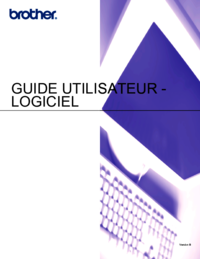






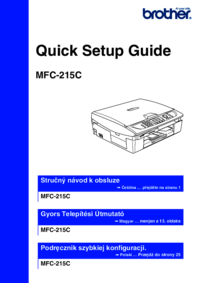
 (205 pages)
(205 pages)







Comments to this Manuals